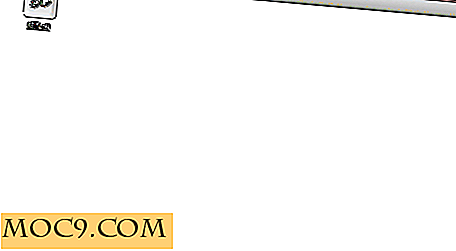Slik dimmerer du skjermen videre på din Mac
Noen ganger er standardinnstillingene som produsenten har gitt, bare ikke riktig for deg, noe som gjør at du ønsker at du hadde mulighet til å endre det på din måte. En av disse innstillingene er å dimme ned på skjermen på en Mac-maskin. Standardinnstillingene for lysstyrken virker bare ikke for noen brukere, og det er forskjellige grunner til det. Kanskje du er i et veldig mørkt sted, og selv den svakeste seringen er fortsatt veldig lett for deg.
På slike tidspunkter kan du enten arbeide med standardinnstillingene, selv om du ikke liker dem, eller du kan finne en nyttig veiledning som dette som hjelper deg å redusere skjermen lenger ned på Mac-en din.
Ja, det er nå en måte å dempe skjermen mer enn hva Apple gjør det mulig å gjøre, og følgende veiledning forklarer alt du trenger å vite.
Lyser skjermen videre
En gratis app som heter Shady, lar deg bringe lysstyrkenivået på Mac-skjermen til noe som Apple ikke har gitt deg som standard. Slik kan du gå om å bruke appen til det beste for øynene dine.
1. Last ned Shady-appen og lagre den på Mac-en. Dobbeltklikk på det nedlastede arkivet for å pakke ut det, og dra og slipp deretter den ekstraherte appfilen i mappen "Programmer" slik at appen vises i Launchpad.
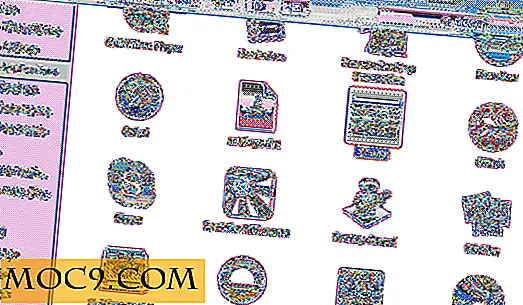
2. Start Shady-appen ved å klikke på Launchpad i dokken og deretter søke etter og klikke på Shady-appen.

3. Siden appen ble lastet ned fra App Store, blir du spurt om du virkelig ønsker å åpne den. Klikk på "Åpne".

4. Så snart appen er lansert, vil du merke en forskjell i lysheten på skjermen.
Appen sitter i menylinjen. Klikk på appikonet, og du bør se skyveknappen som lar deg flytte fra lys til mørk og omvendt. Dra glidebryteren over til alternativet Mørk for å dempe skjermen videre.

5. Du kan også flytte glidebryteren til Light-alternativet.
Det er en interessant ting om appen som du nettopp har brukt ovenfor. Mens du kanskje har gjettet at appen faktisk endret lysstyrkenes verdier på skjermen, gjorde det egentlig ikke det. Hva det gjorde, var imidlertid å sette en gråaktig overlegg på skjermen, og fikk deg til å tro at den faktisk falt ned i displayet.
Konklusjon
Hvis standardinnstillingene på Mac-en din ikke hjelper deg med å dempe skjermen til det du vil, skal appen ovenfor hjelpe deg med å gjøre det uten å koste deg en krone.



![Slik tilpasser du musemarkøren på Facebook [Firefox]](http://moc9.com/img/Click-on-the-hand-icon-at-the-corner-of-Facebook-for-FB-Cursor-options..jpg)